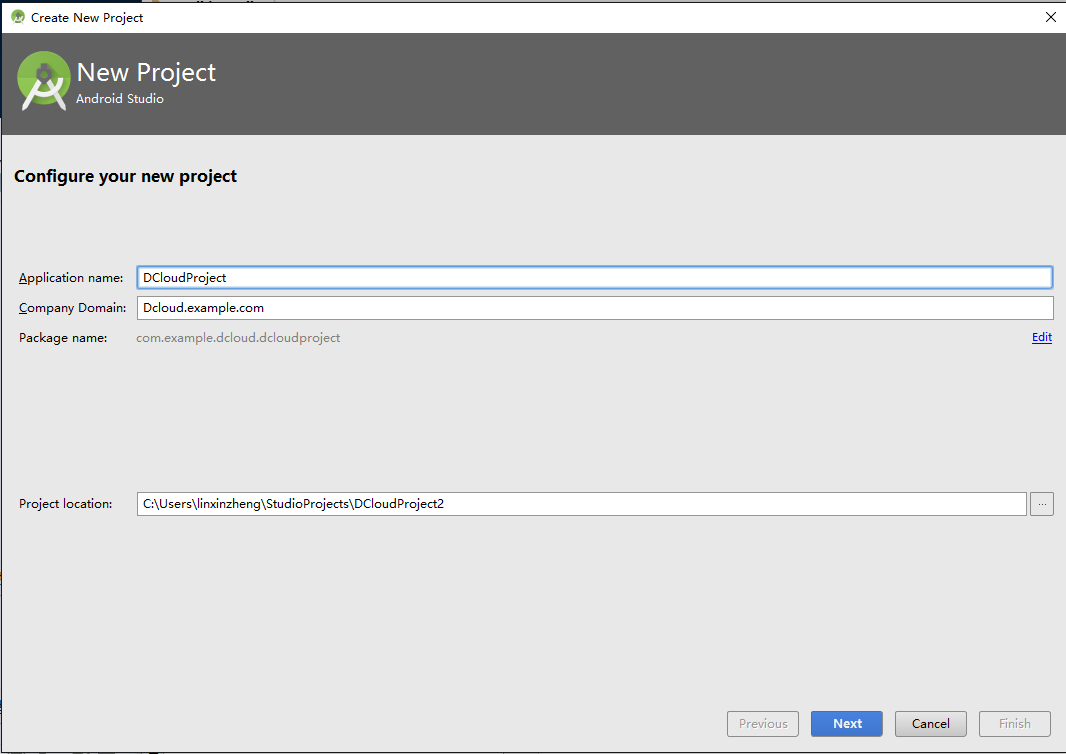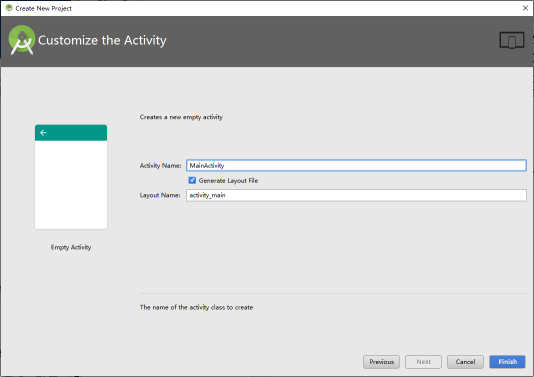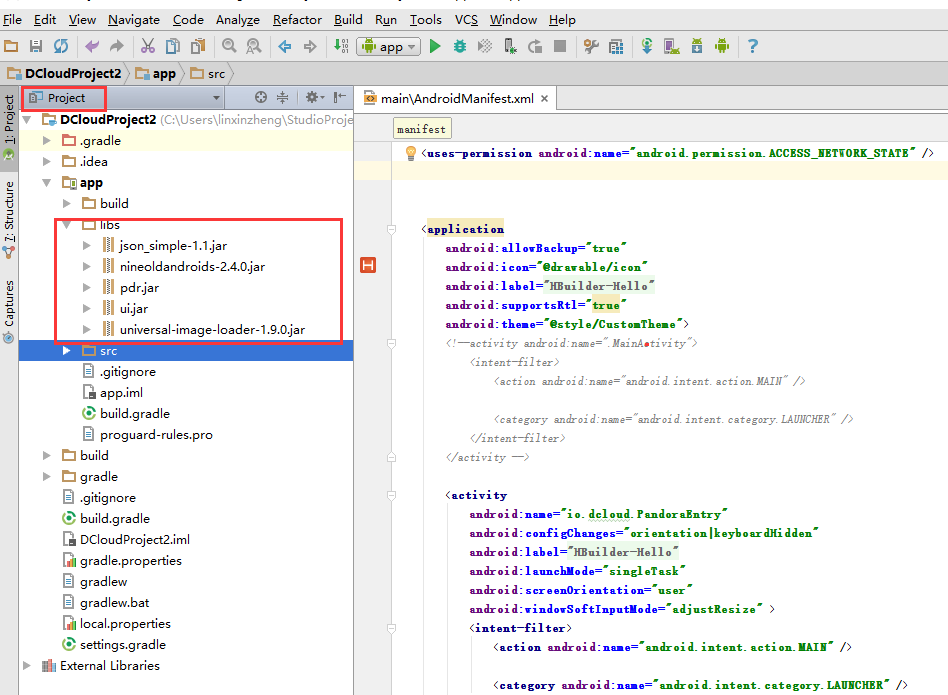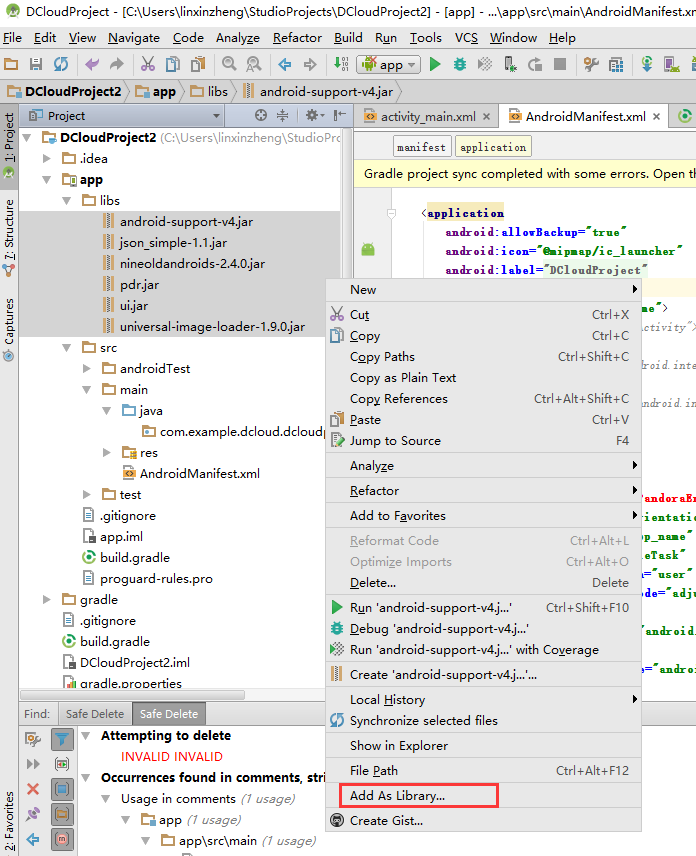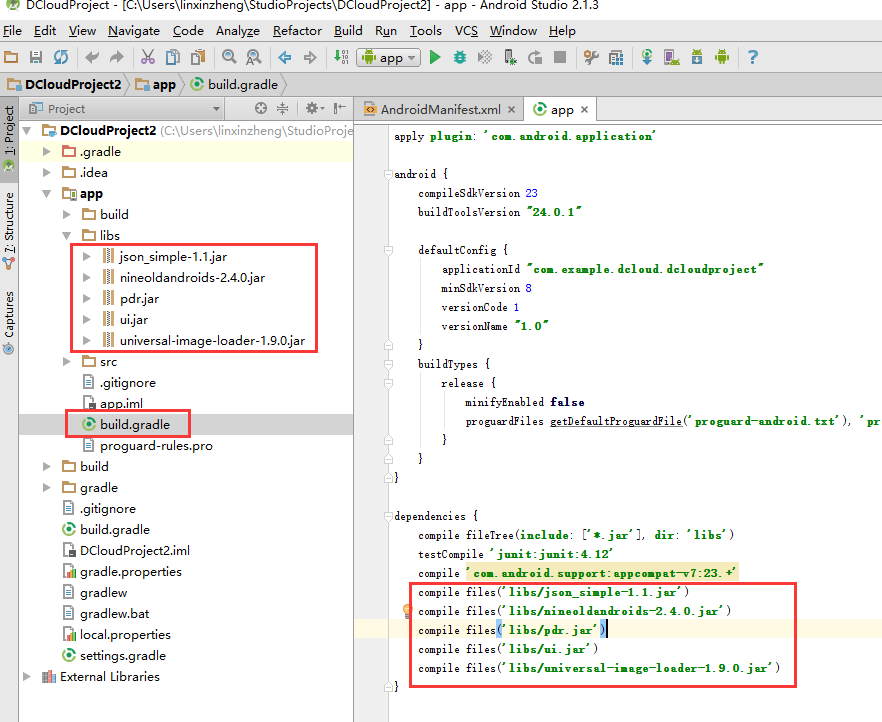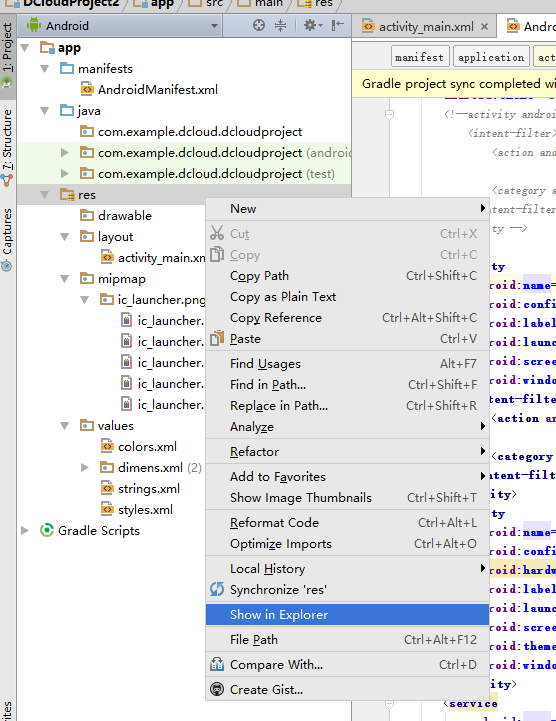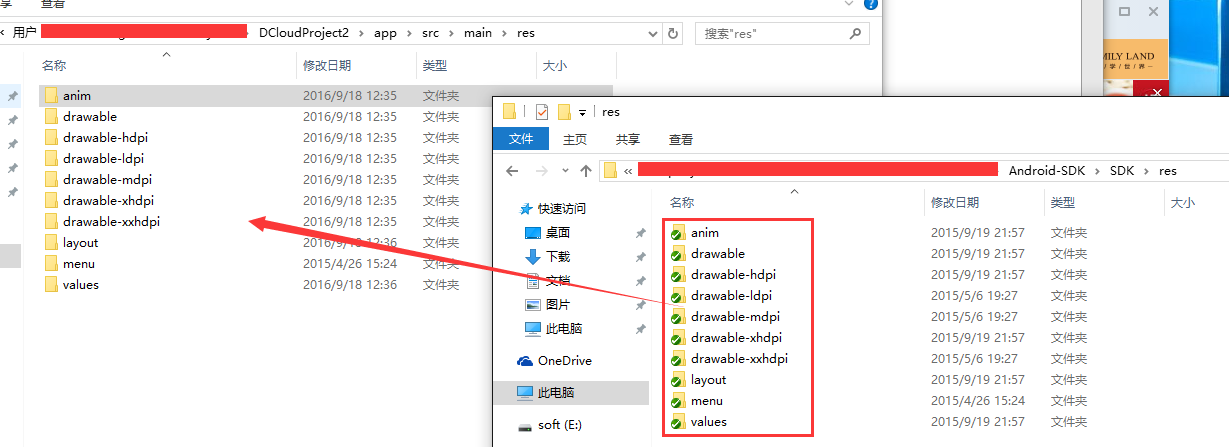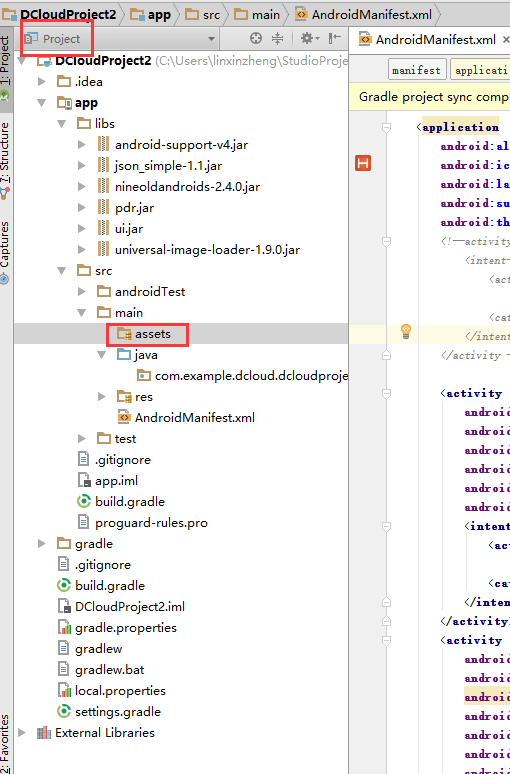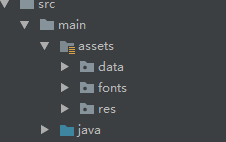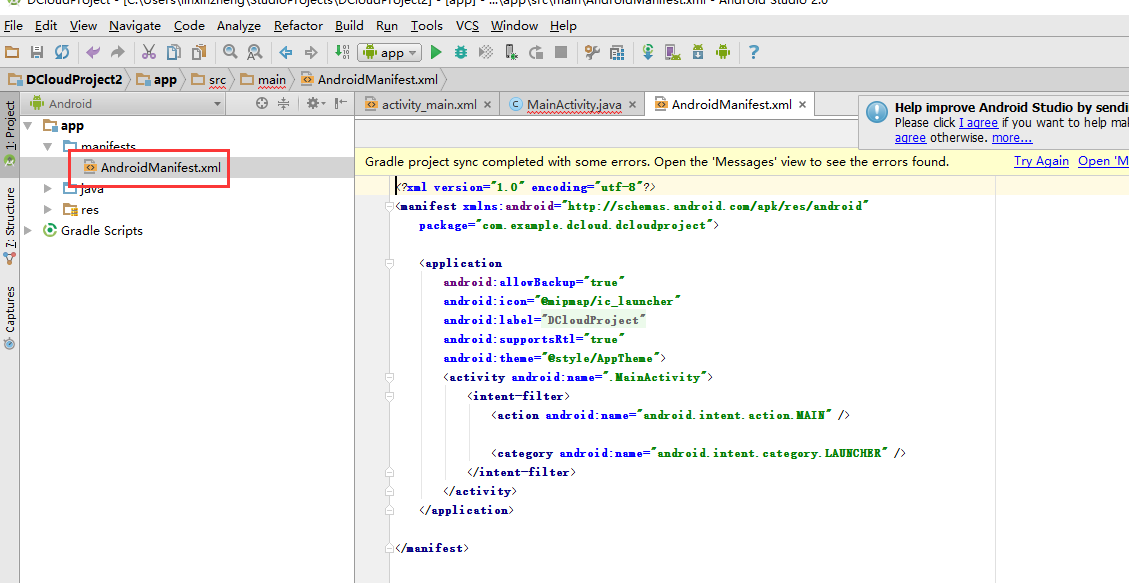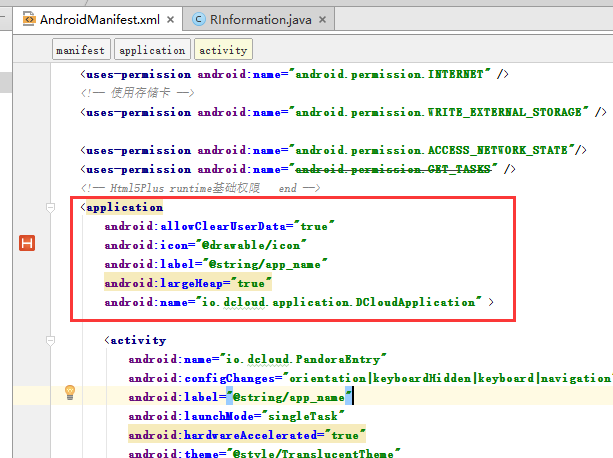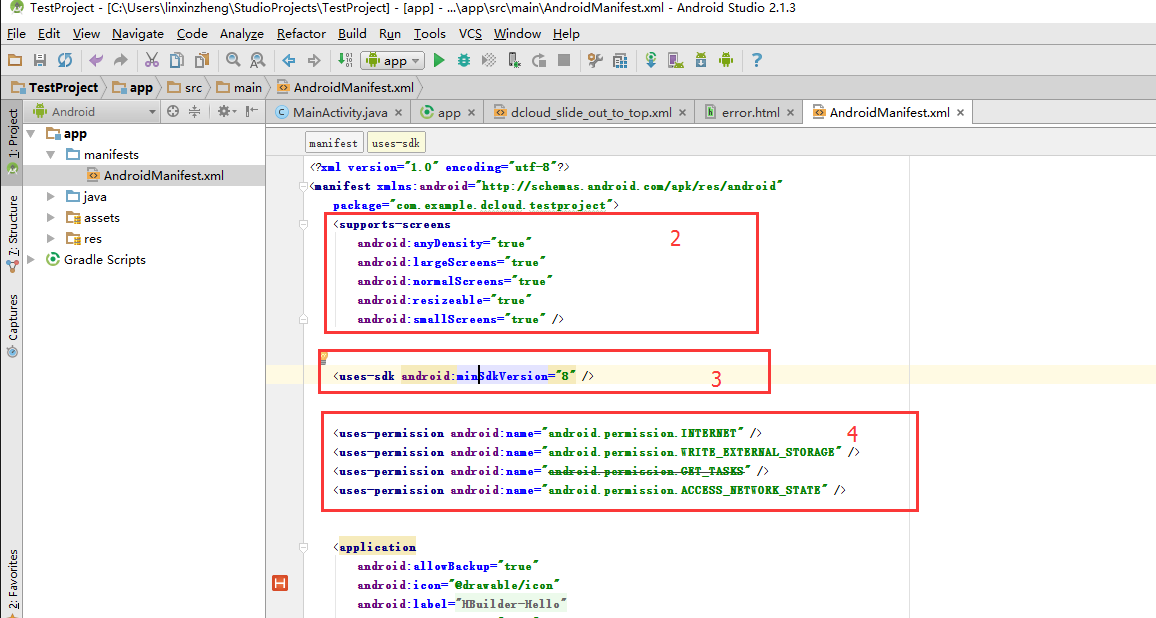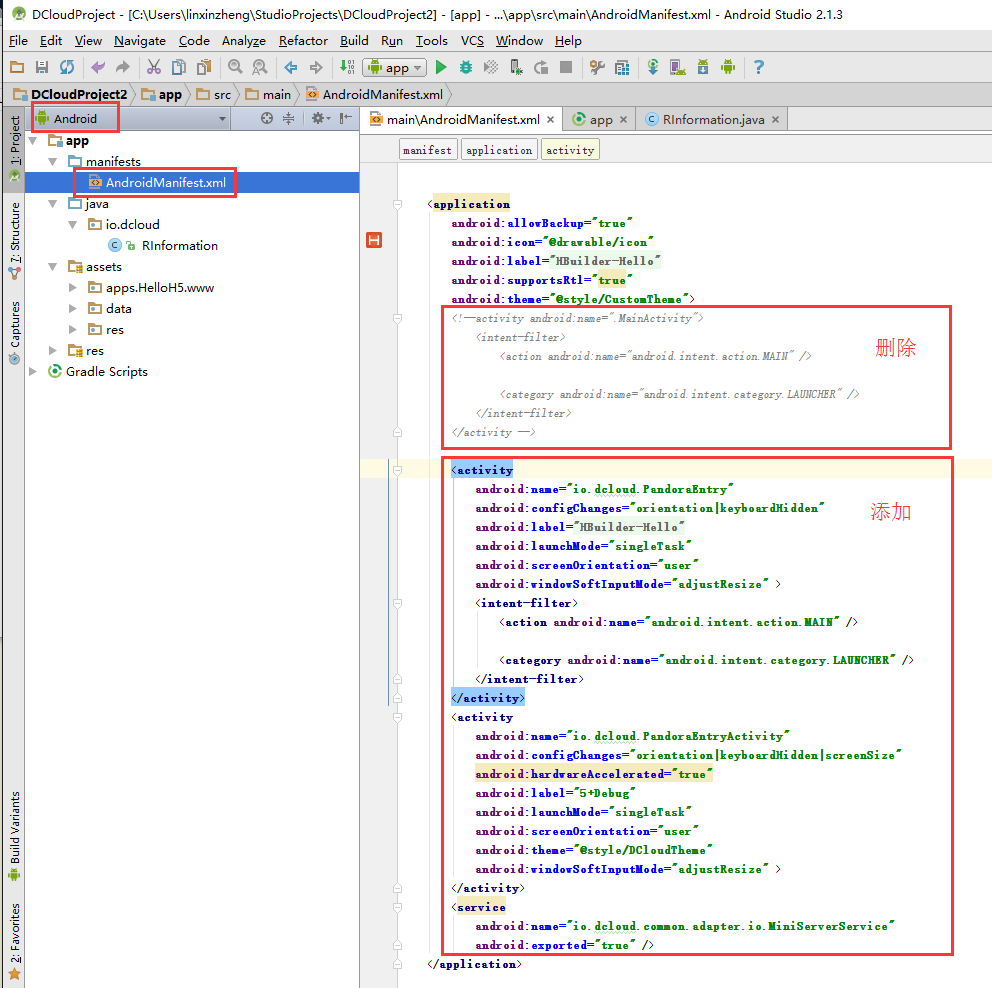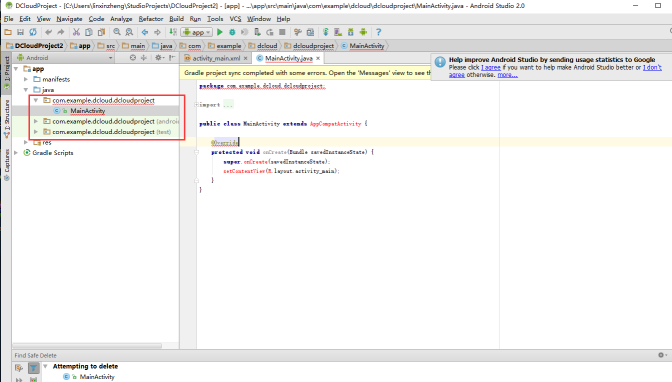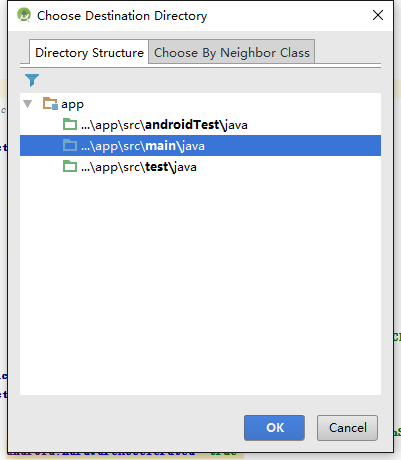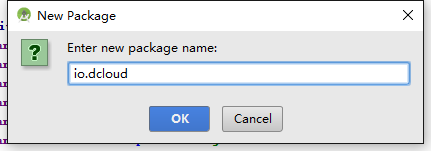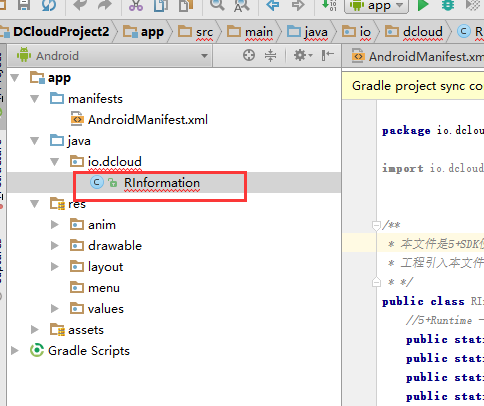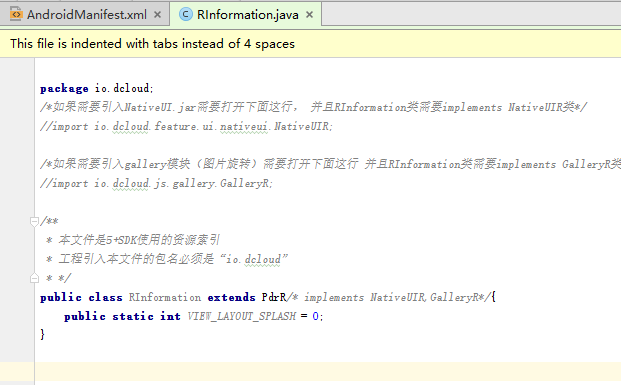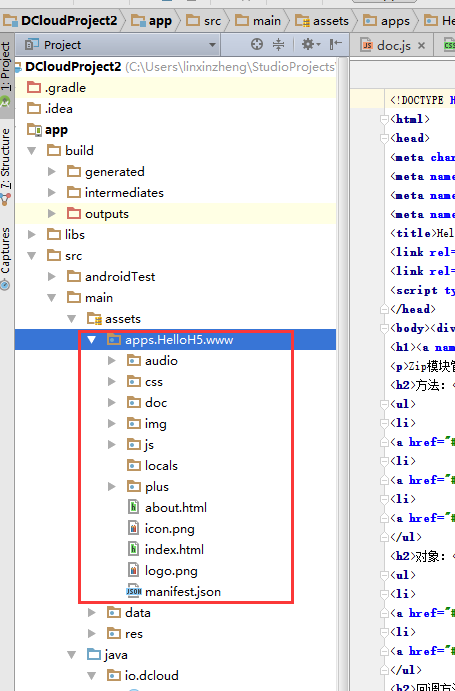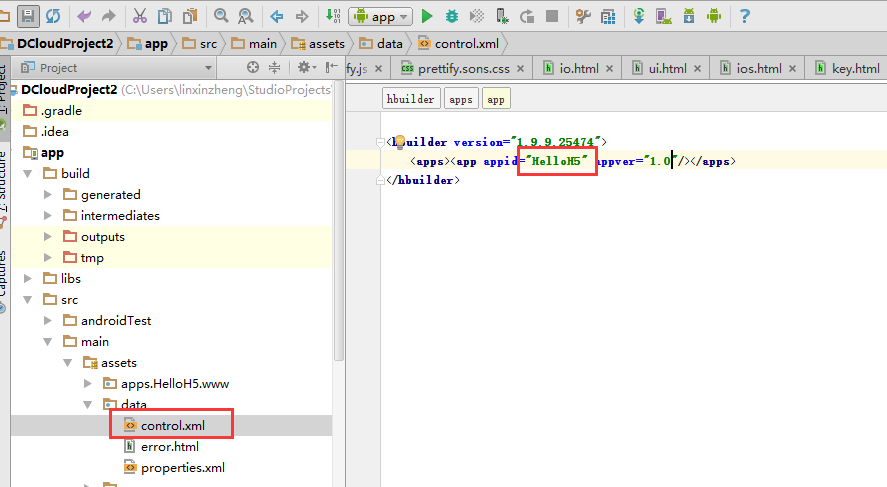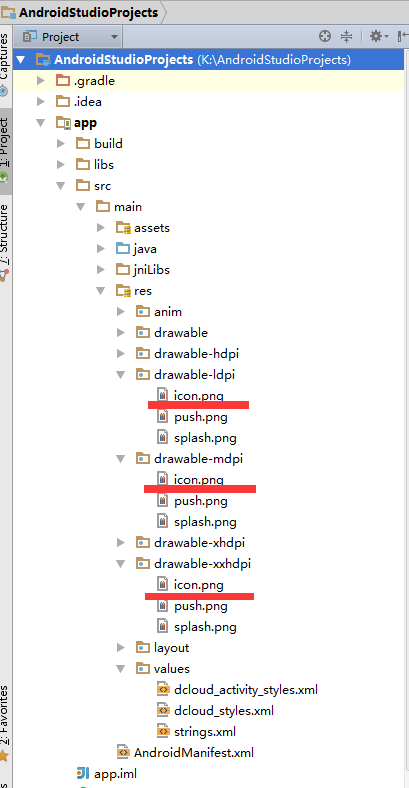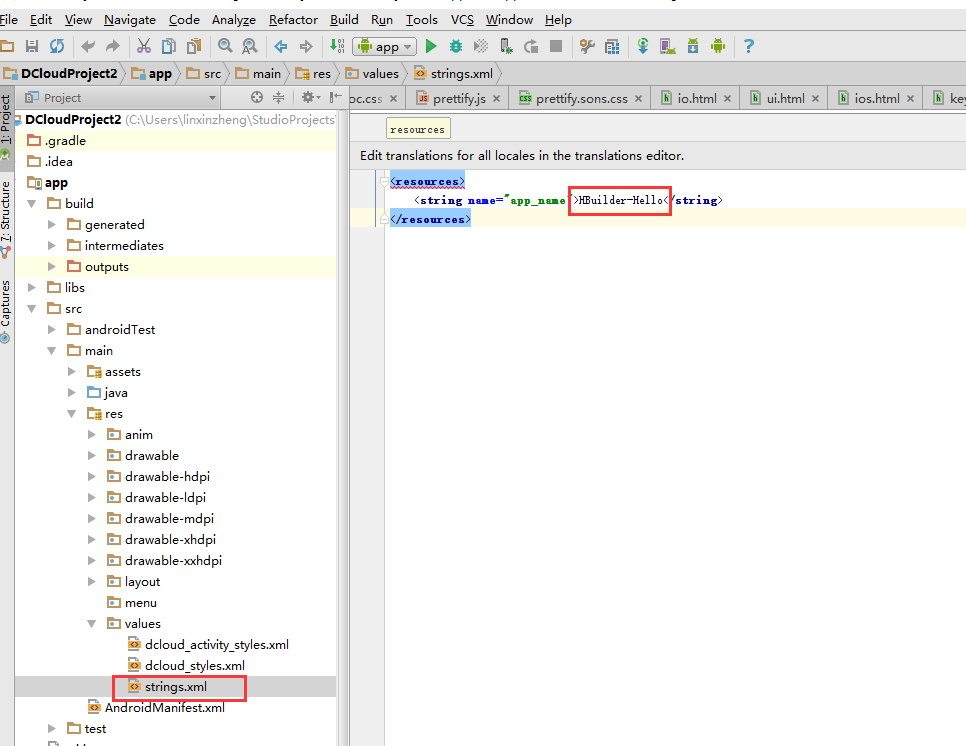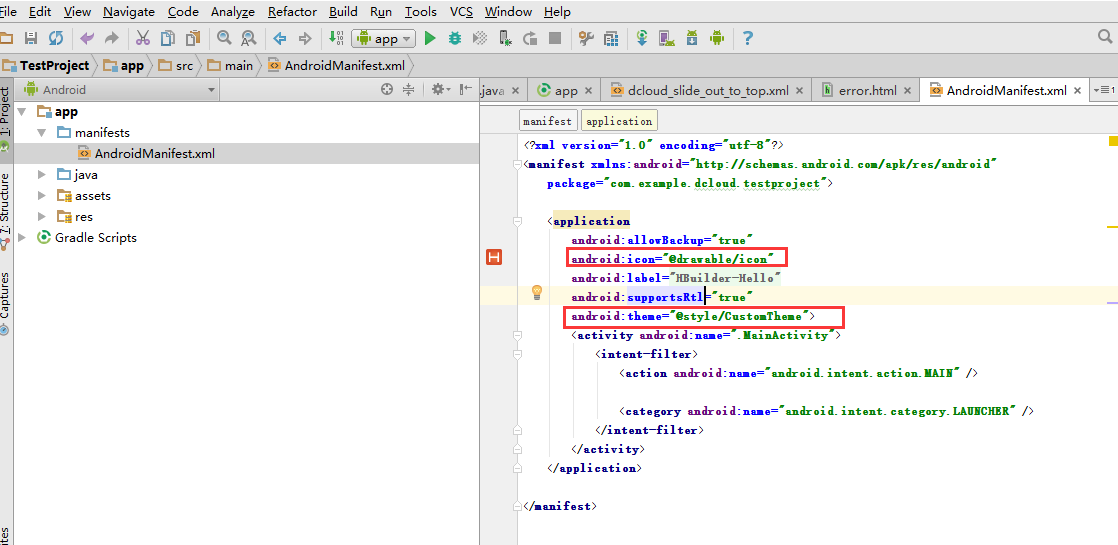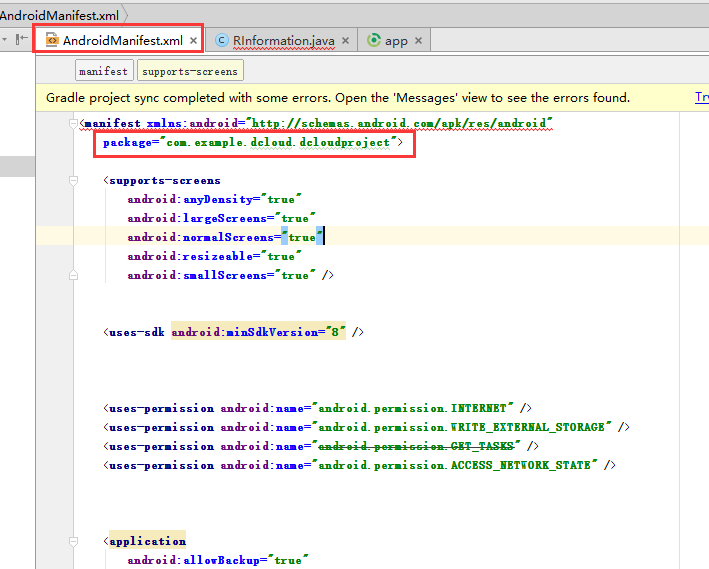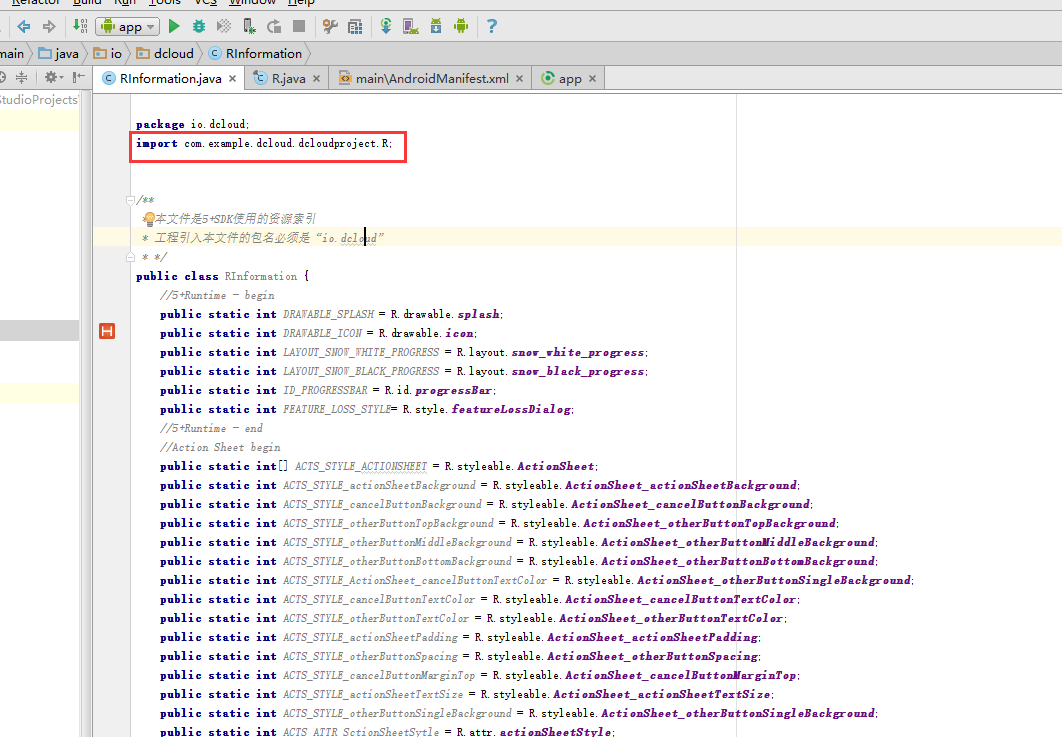使用新版本SDK请参考文档使用新版本5+SDK创建最简Android原生工程
当前文档已过期,新版集成方式请采用上述链接,当前链接下的留言将不会回复,请注意
本文以Android Studio为例讲解如何一步步创建一个最精简的5+SDK工程,如果还需要在工程中添加更多的扩展插件,可以参考SDK内附带的Feature-Android.xls文件,文件中有扩展插件和需要添加的配置
1 创建Android原生工程
首先创建一个空的Android Studio工程
打开AndroidStudio点击File->New->New Project
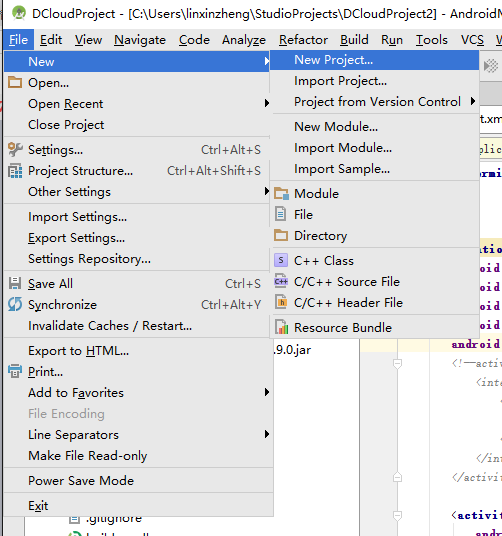
然后一路点击“next”到下面这个页面点击“finish”即可
2 添加5+SDK需要使用的jar包到工程
| 原生工程中使用5+SDK必须要在工程中添加如下几个jar | 需要加入到工程里的Jar 包 |
|---|---|
| mysonic.jar | |
| pdr.jar | |
| my-imageloader.jar | |
| my-nineoldandroids-2.4.0.jar | |
| ui.jar |
1. 从SDK/libs目录下找到这几个文件并拷贝到工程的libs目录下
2. 添加成功后选中libs目录里的库文件,鼠标右键打开菜单,选择“Add As Library...”将填加到工程内的jar文件链接到工程里
3. 成功后静态库文件前会出现一个三角形的图标,我们还可以通过修改build.gradle文件修改引用的库文件。
3 添加资源到工程
1. 在res目录上右键打开菜单,点击“Show in Explorer”打开res文件所在的目录
2. 删除目录下已有的目录,拷贝SDK/res目录下的全部目录到工程的res目录下
3. 选择project,在app->src->main目录下添加assets目录
4. 拷贝SDK/assets/目录下的data目录和res目录到工程的目录下
注意 fonts文件夹及其中的字体文件是供app中页面窗口标题栏控件左侧返回按钮使用的。
4 修改原生工程的Androidmanifest.xml文件
打开工程的AndroidManifest.xml文件
在AndroidManifest.XML文件中添加配置
1 修改application节点下
1 修改android:icon属性值为@drawable/icon
2 删除android:theme属性
3 删除allowBackup属性
4 添加android:largeHeap="true"
5 添加 android:name="io.dcloud.application.DCloudApplication"
6 添加android:allowClearUserData="true"
<application
android:allowClearUserData="true"
android:icon="@drawable/icon"
android:label="@string/app_name"
android:largeHeap="true"
android:name="io.dcloud.application.DCloudApplication" >2 添加文件支持的屏幕旋转方向
3 添加最低支持系统版本,5+sdk支持的最低系统版本为8,(注意:不要填写targetSDKVersion参数)
4 添加5+SDK必需引用的系统权限
<supports-screens
android:anyDensity="true"
android:largeScreens="true"
android:normalScreens="true"
android:resizeable="true"
android:smallScreens="true"
/>
<uses-sdk android:maxSdkVersion="8"/>
<uses-permission android:name="android.permission.INTERNET"/>
<uses-permission android:name="android.permission.WRITE_EXTERNAL_STORAGE"/>
<uses-permission android:name="android.permission.GET_TASKS"/>
<uses-permission android:name="android.permission.ACCESS_NETWORK_STATE"/>5 删除文件中原来配置的Activity
6 添加5 内核需要的Activity和service到AndroidManifest.xml文件
<activity
android:name="io.dcloud.PandoraEntry"
android:configChanges="orientation|keyboardHidden|keyboard|navigation"
android:label="@string/app_name"
android:launchMode="singleTask"
android:hardwareAccelerated="true"
android:theme="@style/TranslucentTheme"
android:screenOrientation="user"
android:windowSoftInputMode="adjustResize" >
<intent-filter>
<action android:name="android.intent.action.MAIN" />
<category android:name="android.intent.category.LAUNCHER" />
</intent-filter>
</activity>
<activity
android:name="io.dcloud.PandoraEntryActivity"
android:configChanges="orientation|keyboardHidden|screenSize|keyboard|navigation|mcc|mnc|fontScale"
android:hardwareAccelerated="true"
android:label="5+Debug"
android:launchMode="singleTask"
android:screenOrientation="user"
android:theme="@style/DCloudTheme"
android:windowSoftInputMode="adjustResize" >
</activity>
<service
android:name="io.dcloud.common.adapter.io.MiniServerService"
android:exported="true" />5 修改工程使用的源码
1. 删除创建工程时自动生成的源码。工程中使用5+SDK默认的Activity作为应用的入口Activity,所以如果没有原生开发的需求,则可以删除自动生成的源码文件。
2. 在java目录下添加io.dcloud包
3. 拷贝SDK\src\io\dcloud\Rinfomation.java文件到工程的io.dcloud包下
4. 根据工程的包名修改Rinfomation.java的import资源的包名,
如果需要引入NativeUI.模块需要import io.dcloud.feature.ui.nativeui.NativeUIR;, 并且RInformation类需要implements NativeUIR类
如果需要引入gallery模块(图片选择)需要import io.dcloud.js.gallery.GalleryR;, 并且RInformation类需要implements GalleryR类
6 添加Web应用资源到工程
1. 在assets目录下创建apps/[appid]/www目录,将web应用拷贝到www目录下,【APPID】为Web应用mainfest.json文件id节点的内容。
注意:应用存放的目录是有层级的,目录千万不要命名成apps.[appid].www不要被as的表现迷惑
2. 修改src/main/assets/data/dcloud_control.xml文件,修改app节点的appid属性和appver属性的值。appid属性填写Web应用的mainfest.json文件的ID节点内容,appver属性填写manifest.json文件的version节点下的name节点的内容。
注意:dcloud_control.xml文件配置的appid和应用所在目录和web应用的manifest.json文件的id节点必须一致,否则会导致应用无法启动
7 修改APK桌面显示的图标和Splash图片
将应用的图标(文件名为icon.png)启动图片(文件名为splash.png)按照对应的尺寸拷贝到工程的app->src->main->res -> drawable-XXX目录下:
8 修改APK桌面显示的应用名
打开app->src->res->values->strings.xml文件,修改string节点对应的内容即可修改apk在手机桌面上显示的应用名称
运行时如果提示“打包时未添加XXX模块”,请参考SDK/Feature-Android.xls文件,查找对应插件名需要引入的5+库文件和系统库文件,添加到工程即可
iOS创建最精简离线打包工程
最简工程Androidmanifest.xml文件示例(注意包名需要修改)